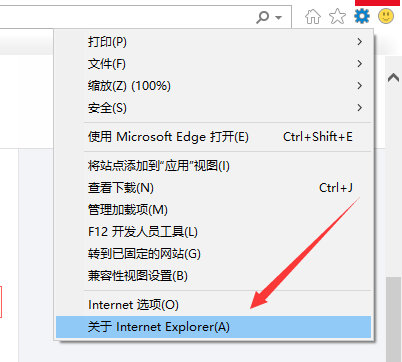
日常办公上网经常浏览器查找资料,电脑自带的ie浏览器版本不是最新了,算比较老旧了。那么如何升级到最新的IE11浏览器,其实办法很简单,接下来,小伙伴们可以来看一下电脑浏览器升级到ie11的操作方法。
1、打开ie,点击右上角的齿轮,点击关于Internet Explorer。
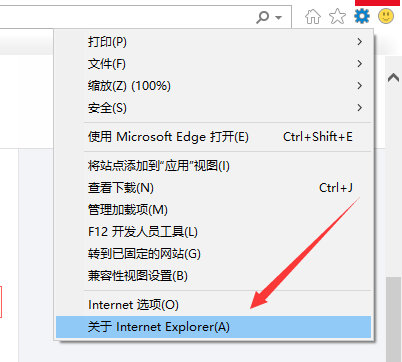
2、然后就可以看到当前ie的版本了,这里显示当前的版本为ie9,点击更新版本后面的那串字符链接,就会打开一个ie的页面了。
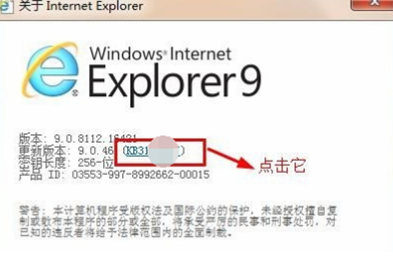
3、然后在打开的页面中点击方法一。
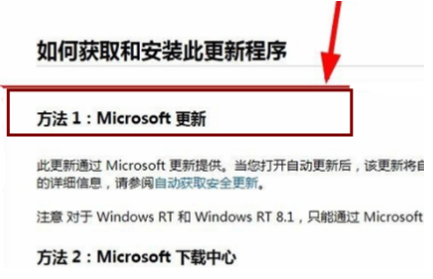
4、然后在这个页面中点击安装。
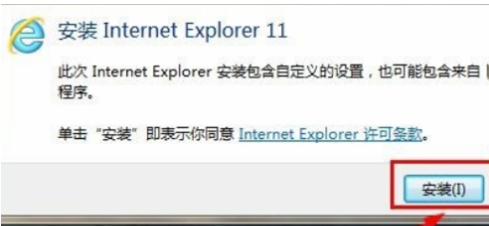
5、等待安装完成后重启电脑即可。

以上就是电脑如何升级ie11浏览器的详细步骤啦,希望能帮助到大家。






 粤公网安备 44130202001059号
粤公网安备 44130202001059号